วิธีแปลอีเมลขาเข้าใน Microsoft Outlook

เรียนรู้วิธีแปลอีเมลขาเข้าผ่าน Microsoft Outlook อย่างง่ายดาย โดยปรับการตั้งค่าเพื่อแปลอีเมลหรือดำเนินการแปลแบบครั้งเดียว

Command and Conquer Generals เป็นเกมวางแผนแบบเรียลไทม์ที่ได้รับความนิยมอย่างมาก โดยเป็นหนึ่งในเกมที่เก่าที่สุดแต่ได้รับความนิยมอย่างมากซึ่งเปิดตัวในปี 2546
เกมนี้ค่อนข้างเก่า ดังนั้นจึงน่าจะมีปัญหาบางอย่างกับ Windows 10 มีผู้ใช้ Windows 10 จำนวนมากที่ประสบปัญหาและข้อผิดพลาดประเภทต่างๆ ขณะเล่นCommand and Conquer Generals Zero Hour ในระบบ Windows 10
ดังนั้นวันนี้เราจะหารือเกี่ยวกับปัญหาและแนวทางแก้ไขที่เป็นไปได้ แต่ก่อนจะลองใช้วิธีแก้ปัญหา ดูข้อกำหนดของระบบก่อน หากคุณไม่ตรงตามข้อกำหนดขั้นต่ำของเกม คุณอาจพบข้อผิดพลาด
ข้อกำหนดของระบบสำหรับการเล่น Command and Conquer:
ขั้นต่ำ:
แนะนำ:
ปัญหาทั่วไปในการบัญชาการและพิชิตนายพล:
มาถึงประเด็นหลักของวิธีแก้ไขข้อผิดพลาดที่กล่าวถึงข้างต้นและเล่นCommand and Conquer Generalsบน Windows 10 ได้อย่างไม่มีที่ติ ในการทำเช่นนี้ คุณต้องใช้วิธีแก้ปัญหาที่ระบุด้านล่างทีละตัว และตรวจสอบปัญหาของเกม
วิธีแก้ไข Command and Conquer: ปัญหาทั่วไปใน Windows 10
โซลูชันที่ 1: ลองสร้างไฟล์ Options.ini ใหม่
ลองแก้ไขไฟล์เกมหนึ่งไฟล์เล็กน้อย ใช้ขั้นตอนที่ระบุด้านล่างเพื่อทำสิ่งนี้:
ขั้นตอนที่ 1: ไปที่โฟลเดอร์ C:\Users\username\Documents\Command and Conquer Generals Data
ขั้นตอนที่ 2: ภายใต้โฟลเดอร์นี้ สร้างไฟล์ข้อความใหม่พร้อมตัวเลือกชื่อ และวางสิ่งต่อไปนี้ลงใน:
AntiAliasing = 1
CampaignDifficulty = 0
DrawScrollAnchor =
FirewallBehavior = 1
FirewallNeedToRefresh = FALSE
FirewallPortAllocationDelta = 0
GameSpyIPAddress = 10.0.0.2
Gamma = 50
IPAddress = 10.0.0.2
IdealStaticGameLOD = Low
LanguageFilter = false
MoveScrollAnchor =
MusicVolume = 0
Resolution = 1024 768
Retaliation = yes
SFX3DVolume = 79
SFXVolume = 71
ScrollFactor = 16
SendDelay = no
StaticGameLOD = High
UseAlternateMouse = no
UseDoubleClickAttackMove = no
VoiceVolume = 70
ขั้นตอนที่ 3: บันทึกไฟล์หลังจากเปลี่ยนนามสกุลของไฟล์นี้จาก .txt เป็น .iniหากคุณไม่เห็นนามสกุลของไฟล์ คุณจะต้องเปิดใช้งานนามสกุลไฟล์สำหรับไฟล์ประเภทที่รู้จัก
ขั้นตอนที่ 4: เมื่อไฟล์ options.ini ใหม่สร้างขึ้น คุณสามารถแพตช์เกมเป็นเวอร์ชัน 1.04 ได้หากต้องการ
ขั้นตอนที่ 5: เรียกใช้เกมและดูว่าใช้งานได้หรือไม่
โซลูชันที่ 2: ตรวจสอบว่า Windows 10 ของคุณได้รับการอัปเดตหรือไม่
กดคีย์ Windows + I เพื่อเปิด การตั้งค่า จากนั้นไปที่ส่วน อัปเดตและความปลอดภัย
ที่นี่ คุณจะได้รับประวัติทั้งหมดที่เกี่ยวข้องกับการอัปเดตพีซี ของคุณ

คลิกที่ปุ่มตรวจหาการอัปเดต เพื่อตรวจสอบการอัปเดตที่มีอยู่
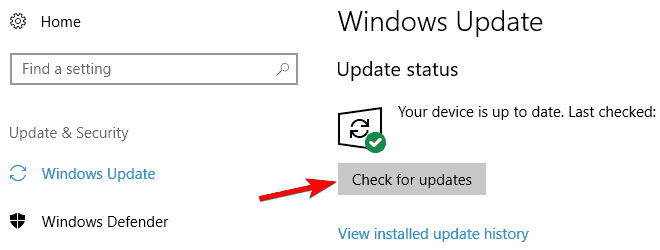
Windows จะตรวจสอบการอัปเดตและหากมีการอัปเดตใด ๆ ให้ดาวน์โหลด
เมื่อดาวน์โหลดการอัปเดตแล้ว การอัปเดตจะถูกติดตั้งโดยอัตโนมัติเมื่อคุณรีบูทพีซีของคุณ
หลังจากเสร็จสิ้นกระบวนการอัพเดต ให้ตรวจสอบปัญหา
โซลูชันที่ 3: Registry Tweak
เปิดตัวแก้ไขรีจิสทรี เมื่อต้องการทำสิ่งนี้ให้กดWindows Key + R แล้วพิมพ์regeditจากนั้นกดปุ่ม Enter
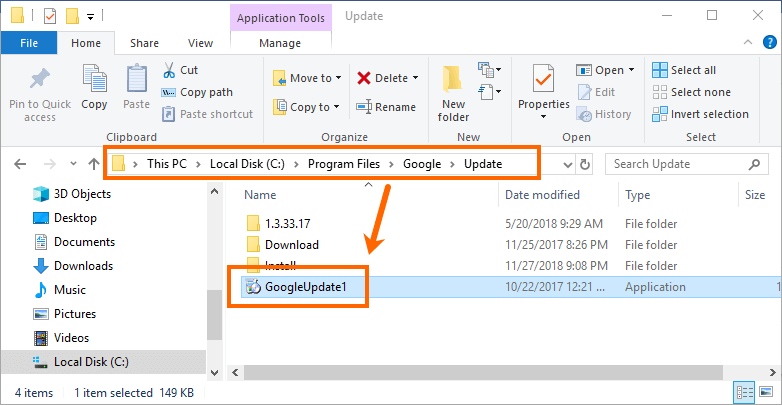
หลังจากนั้น คุณต้องไปที่:
HKEY_LOCAL_MACHINE\SYSTEM\CurrentControlSet\Services\secdrv
จากบานหน้าต่างด้านขวา คุณต้องค้นหาsecdrv DWORD แล้วดับเบิลคลิกเพื่อเปิดคุณสมบัติ
ตอนนี้ คุณต้องตั้งค่าข้อมูลค่าเป็น 2 และคลิกตกลง เพื่อบันทึกการแก้ไขทั้งหมด
ในที่สุด ให้ออกจาก Registry Editor และตรวจสอบปัญหา
โซลูชันที่ 4: ไปกับพรอมต์คำสั่ง
เปิดพรอมต์คำสั่งที่มีสิทธิ์ของผู้ดูแลระบบโดยกดWindows Key + X จากนั้นเลือกCommand Prompt (Admin )
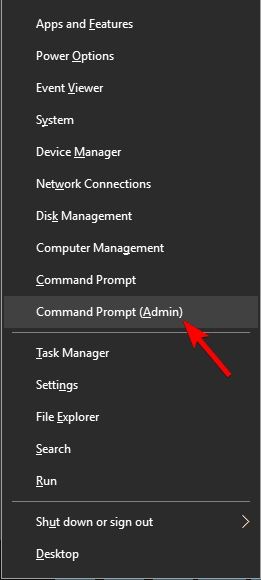
หลังจากเปิดพรอมต์คำสั่งคุณต้องพิมพ์คำสั่งด้านล่างและกดปุ่ม Enter
sc config secdrv start= auto
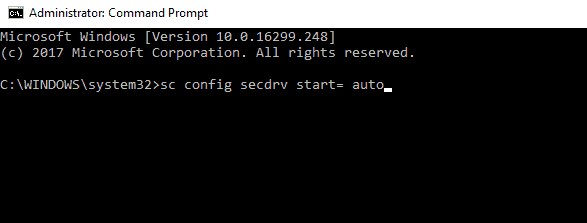
หลังจากรันคำสั่งแล้ว ให้ลองเรียกใช้ Conquer บนพีซีของคุณ
แนวทางที่ 5: ลองรันเกมในโหมดความเข้ากันได้
ขั้นตอนในการเรียกใช้โหมดความเข้ากันได้:
ขั้นแรก คุณต้องค้นหา คำสั่งลัดของ Command and Conquer Generalsจากนั้นคลิกขวาที่มัน จากนั้นเลือกPropertiesจากเมนู
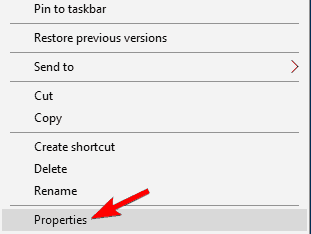
ตอนนี้ไปที่ แท็บ ความเข้ากันได้ แล้วทำเครื่องหมายเรียกใช้โปรแกรมนี้ในโหมดความเข้ากันได้
เลือกWindows XP จากรายการ และเลือก Run this program as an administrator
จากนั้นคลิก Applyและ OK เพื่อบันทึกการแก้ไขทั้งหมด
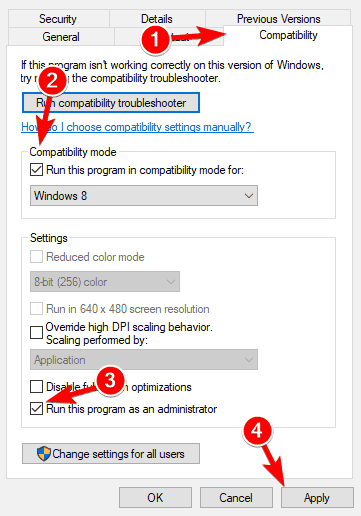
หลังจากนั้น ให้เปิดเกม Command and Conquer อีกครั้ง และตรวจสอบว่าปัญหายังคงมีอยู่หรือไม่
โซลูชันที่ 6: คัดลอกไฟล์เกม
ไปที่โฟลเดอร์การติดตั้งของเกมและค้นหา ไฟล์game.dat ตอนนี้ สร้างสำเนาของไฟล์ในโฟลเดอร์เดียวกัน
หลังจากนั้น ให้ลบ ไฟล์game.dat ดั้งเดิม
เปลี่ยนชื่อของไฟล์ game.dat ที่คัดลอก เป็นgame.dat
อีกครั้ง ค้นหาGenerals.exeและสร้างสำเนาของไฟล์นี้ ลบต้นฉบับและตั้งชื่อไฟล์คัดลอกเป็นgenerals.exe
ในที่สุดลองเล่นเกมอีกครั้ง
โซลูชันที่ 7: ซื้อ Command and Conquer Ultimate Collection
หากคุณมี Command and Conquer Generals บนซีดี เกมของคุณอาจไม่ทำงานบน Windows 10 เนื่องจากปัญหาความเข้ากันได้บางประการ วิธีแก้ไขคือซื้อ Command and Conquer Ultimate Collection หรือซื้อเวอร์ชันดิจิทัล เวอร์ชันดิจิทัลไม่มีข้อจำกัดและปัญหาใดๆ เช่น เวอร์ชันซีดี
มีเกมมากมายที่เข้ากันไม่ได้กับ Windows 10 โดยเฉพาะเกมที่เก่ากว่า แต่ถึงกระนั้นก็ยังไม่มีการแจ้งเตือนอย่างเป็นทางการจากผู้พัฒนาว่าเกมดังกล่าวเข้ากันได้กับ Windows 10 ของ Microsoft หรือไม่ แม้ว่าเคล็ดลับทั้งหมดไม่สามารถเรียกใช้เกมนี้ได้ คุณสามารถเรียกใช้ Command and Conquer Generals บนเครื่องเสมือนได้
ฉันหวังว่าการแก้ไขเหล่านี้จะช่วยในการแก้ปัญหาCommand and Conquer Generals แต่ถ้าคุณยังคงประสบปัญหาขณะเล่น ให้ลองใช้Game Boosterซึ่งไม่เพียงแต่ปรับปรุงประสิทธิภาพการเล่นเกมเท่านั้น แต่ยังปรับปรุง FPS ที่ต่ำอีกด้วย
มันปรับการเล่นเกมที่ตอบสนองให้เหมาะสมและบูทประสิทธิภาพของพีซีของคุณ
บทสรุป
บางครั้งข้อผิดพลาดของเกมอาจปรากฏขึ้นเนื่องจากมีข้อผิดพลาดภายในอยู่ภายในรีจิสทรี DLL ไฟล์ระบบและอื่นๆ ดังนั้น เพื่อกำจัดสถานการณ์ประเภทดังกล่าว คุณสามารถใช้PC Repair Tool ที่ออกแบบมา อย่าง มืออาชีพ
เครื่องมือนี้จะสแกนพีซีทั้งหมดของคุณและแก้ไขข้อผิดพลาดและปัญหาทุกประเภทโดยอัตโนมัติ และคุณสามารถเล่นเกมของคุณได้อย่างง่ายดาย
หวังว่าบทความนี้จะช่วยคุณในการแก้ปัญหาคำสั่งและ Conquer Generals ของคุณ
เรียนรู้วิธีแปลอีเมลขาเข้าผ่าน Microsoft Outlook อย่างง่ายดาย โดยปรับการตั้งค่าเพื่อแปลอีเมลหรือดำเนินการแปลแบบครั้งเดียว
อ่านคำแนะนำเพื่อปฏิบัติตามวิธีแก้ปัญหาทีละขั้นตอนสำหรับผู้ใช้และเจ้าของเว็บไซต์เพื่อแก้ไขข้อผิดพลาด NET::ERR_CERT_AUTHORITY_INVALID ใน Windows 10
ค้นหาข้อมูลเกี่ยวกับ CefSharp.BrowserSubprocess.exe ใน Windows พร้อมวิธีการลบและซ่อมแซมข้อผิดพลาดที่เกี่ยวข้อง มีคำแนะนำที่เป็นประโยชน์
ค้นพบวิธีแก้ไขปัญหาเมื่อคุณไม่สามารถจับภาพหน้าจอได้เนื่องจากนโยบายความปลอดภัยในแอป พร้อมเทคนิคที่มีประโยชน์มากมายในการใช้ Chrome และวิธีแชร์หน้าจออย่างง่ายๆ.
ในที่สุด คุณสามารถติดตั้ง Windows 10 บน M1 Macs โดยใช้ Parallels Desktop 16 สำหรับ Mac นี่คือขั้นตอนที่จะทำให้เป็นไปได้
ประสบปัญหาเช่น Fallout 3 จะไม่เปิดขึ้นหรือไม่ทำงานบน Windows 10? อ่านบทความนี้เพื่อเรียนรู้วิธีทำให้ Fallout 3 ทำงานบน Windows 10 ได้อย่างง่ายดาย
วิธีแก้ไขข้อผิดพลาด Application Error 0xc0000142 และ 0xc0000005 ด้วยเคล็ดลับที่มีประสิทธิภาพและการแก้ปัญหาที่สำคัญ
เรียนรู้วิธีแก้ไข Microsoft Compatibility Telemetry ประมวลผลการใช้งาน CPU สูงใน Windows 10 และวิธีการปิดการใช้งานอย่างถาวร...
หากพบข้อผิดพลาดและข้อบกพร่องของ World War Z เช่น การหยุดทำงาน ไม่โหลด ปัญหาการเชื่อมต่อ และอื่นๆ โปรดอ่านบทความและเรียนรู้วิธีแก้ไขและเริ่มเล่นเกม
เมื่อคุณต้องการให้ข้อความในเอกสารของคุณโดดเด่น คุณสามารถใช้เครื่องมือในตัวที่มีประโยชน์ได้ ต่อไปนี้คือวิธีการเน้นข้อความใน Word




![Fallout 3 จะไม่เปิด/ไม่ทำงานบน Windows 10 [แก้ไขด่วน] Fallout 3 จะไม่เปิด/ไม่ทำงานบน Windows 10 [แก้ไขด่วน]](https://luckytemplates.com/resources1/images2/image-6086-0408150423606.png)
![[แก้ไขแล้ว] จะแก้ไขข้อผิดพลาดแอปพลิเคชัน 0xc0000142 และ 0xc0000005 ได้อย่างไร [แก้ไขแล้ว] จะแก้ไขข้อผิดพลาดแอปพลิเคชัน 0xc0000142 และ 0xc0000005 ได้อย่างไร](https://luckytemplates.com/resources1/images2/image-9974-0408150708784.png)

![[แก้ไขแล้ว] ข้อผิดพลาดของ World War Z – หยุดทำงาน ไม่เปิดตัว หน้าจอดำและอื่น ๆ [แก้ไขแล้ว] ข้อผิดพลาดของ World War Z – หยุดทำงาน ไม่เปิดตัว หน้าจอดำและอื่น ๆ](https://luckytemplates.com/resources1/images2/image-8889-0408150514063.png)
